Desktop client Telegram per Linux Windows e Mac
Telegram è un servizio di messaggistica istantanea opensource completamente gratuito e senza pubblicità. Ho già scritto di Telegram in un precedente articolo come alternativa a Whatsapp ma ora lo voglio riprenderlo per parlare del suo client ufficiale per desktop.
Però, prima di parlarne, faccio un breve riepilogo delle caratteristiche e della storia di Telegram.
Ha solo un anno e mezzo di vita ma continua a crescere sia in termini di utenti (a Dicembre 2014 contava circa 50 milioni di utenti attivi) che di qualità del servizio offerto.
Ecco una breve sintesi delle caratteristiche di Telegram:
- gratuito e senza pubblicità
- opensource
- non richiede una SIM quindi è possibile installarla anche su un tablet senza SIM
- le conversazioni sono salvate criptate nel loro cloud evitando di occupare spazio sul dispositivo che utilizziamo
- privacy e sicurezza: garantisce un livello di sicurezza (e privacy) elevato criptando tutti i nostri dati: credono talmente tanto nel livello di sicurezza e privacy del loro prodotto che offrono ben 300.000$ a chi riesce a bucarlo
- permette di fare chat criptate e auto-distruggenti (che non vengono salvate sui servers)
- permette invio file di qualsiasi tipo con dimensione singola massima di 1,5 GB
- disponibile per dispositivi mobile Android, iOS (iPhone e iPad) e Windows Phone
- disponibile app web
- disponibile client per PC multipiattaforma: Windows, Mac OS X e Linux
- permette di bloccare singoli contatti
- permette di definire regole di notifica diverse per ogni contatto o gruppo: on/off, vibrazione e suoneria
- permette di silenziare temporaneamente le notifiche di un contatto o un gruppo per 1 ora, 8 ore o 2 giorni
- permette di creare gruppi fino a 200 partecipanti
- permette di utilizzare uno username (@nomeutente) per poter contattare ed essere contattato senza necessità del numero di telefono
Grazie al client desktop Telegram diventa anche la migliore alternativa a Skype se Skype viene usato solo per chat come spesso accade, inoltre, a differenza di Skype, Telegram è molto meno esoso in termini di occupazione di memoria.
A questo punto non resta che vedere come si installa e gestisce il client desktop di Telegram. Nel mio caso mostrerò quella per Linux ma per le altre piattaforme la procedura è molto simile.
Innanzitutto bisogna scaricare l'applicazione dal sito ufficiale di Telegram.
L'installazione su Linux è banale perchè in realtà non si installa niente; è un eseguibile:
- si decomprime il file scaricato ottenendo la cartella Telegram
- si accede alla cartella Telegram e si fa doppio click sul file Telegram
Avviata l'applicazione, la prima volta apparirà la seguente finestra:
cliccare sul pulsante Start Messaging e vi verrà chiesto il vostro numero di telefono sul quale riceverete un messaggio con il Telegram code
fornito il numero di telefono, cliccare sul pulsante NEXT e sulla schermata successiva indicare il code ricevuto da Telegram.
A questo punto si accederà al proprio account e sarà possibile visualizzare tutti i contatti e le relative chat
Nella tray icon bar di Unity si avrà l'icona relativa all'applicazione.
Se si riceve un messaggio appare l'anteprima nella parte in basso a destra dello schermo, mentre un contatore dei messaggi non letti appare sull'icona posta nella tray icon bar.
Per fare in modo che si attivi all'avvio del PC è sufficiente inserirla tra le **applicazioni di avvio** come da immagine seguente:
Che aspettate ad usarla?



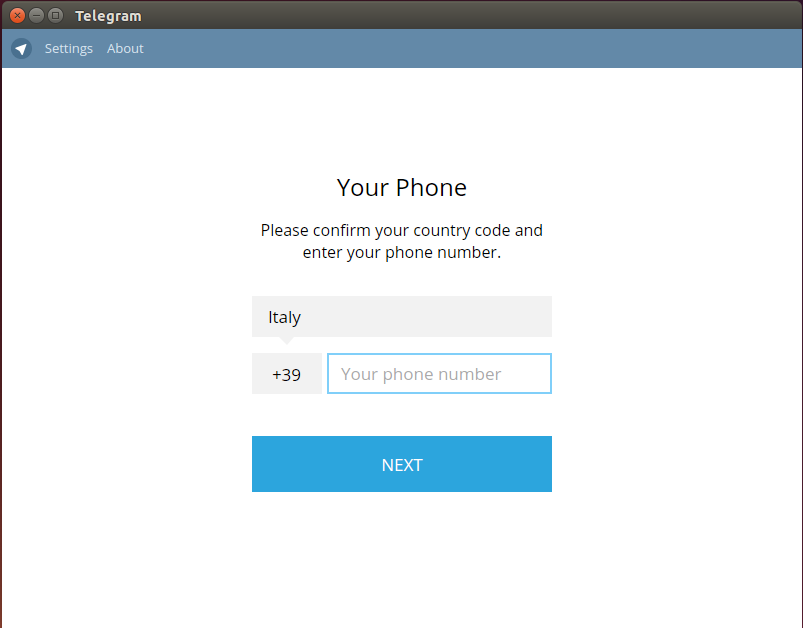
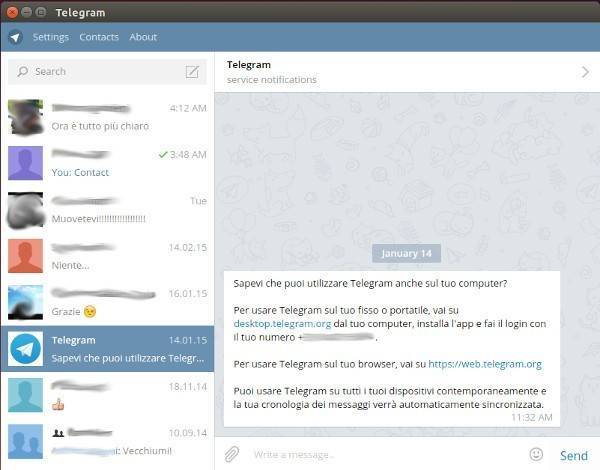
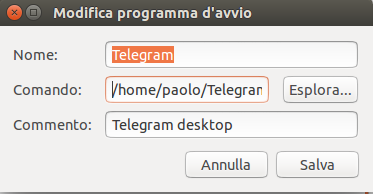
Ottimo ! Questo è da provare perchè Skype da quando è stato acquisito da Microsoft è decaduto in maniera indecente !
Grazie, ciao